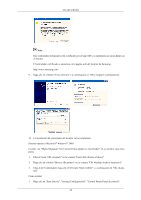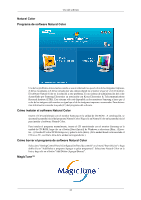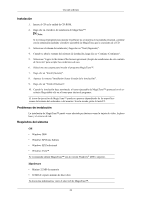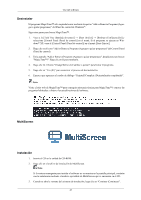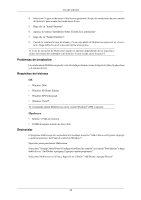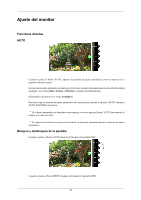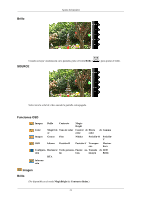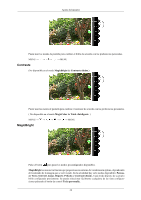Samsung T200 User Manual (user Manual) (ver.1.0) (Spanish) - Page 28
Desinstalar, MultiScreen, Instalación
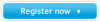 |
View all Samsung T200 manuals
Add to My Manuals
Save this manual to your list of manuals |
Page 28 highlights
Uso del software Desinstalar El programa MagicTune™ sólo se puede borrar mediante la opción "Add or Remove Programs (Agregar o quitar programas)" del Panel de control de Windows®. Siga estos pasos para borrar MagicTune™. 1. Vaya a la [Task Tray (Bandeja de tareas)] → [Start (Inicio)] → [Settings (Configuración)] y seleccione [Control Panel (Panel de control)] en el menú. Si el programa se ejecuta en Windows® XP, vaya al [Control Panel (Panel de control)] en el menú [Start (Inicio)]. 2. Haga clic en el icono "Add or Remove Programs (Agregar o quitar programas)" del Control Panel (Panel de control). 3. En la pantalla "Add or Remove Programs (Agregar o quitar programas)", desplácese para buscar "MagicTune™." Haga clic en él para resaltarlo. 4. Haga clic en el botón "Change/Remove (Cambiar o quitar)" para borrar el programa. 5. Haga clic en "Yes (Sí)" para comenzar el proceso de desinstalación. 6. Espere a que aparezca el cuadro de diálogo "Uninstall Complete (Desinstalación completada)". Nota Visite el sitio web de MagicTune™ para conseguir asistencia técnica para MagicTune™, conocer las preguntas habituales y obtener las actualizaciones del software. MultiScreen Instalación 1. Inserte el CD en la unidad de CD-ROM. 2. Haga clic en el archivo de instalación de MultiScreen. Nota Si la ventana emergente para instalar el software no se muestra en la pantalla principal, continúe con la instalación mediante el archivo ejecutable de MultiScreen que se encuentra en el CD. 3. Cuando se abra la ventana del asistente de instalación, haga clic en "Continue (Continuar)". 27